Sådan slår du undertekster til på Zoom

Lær hvordan du slår undertekster til på Zoom. Zooms automatiske undertekster gør det lettere at forstå opkaldsindholdet.
At adskille et billede fra baggrunden er en af de fotoredigeringsopgaver, der anses for at være ekstremt kompliceret, hvilket kræver, at kunstneren er meget omhyggelig med at skære objektet ud af baggrunden. Men i dag er dette job blevet ekstremt enkelt og nemt, da der er mange værktøjer til at understøtte billedbaggrundsadskillelse såsom: Fjern billedbaggrund .
Dette er et online billedredigeringsværktøj, der hjælper os med at skære objekter ud af baggrunden på billedet, hurtigt og nemt. I dag vil Download.vn introducere trinene til at fjerne fotobaggrund på telefonen ved hjælp af Fjern billedbaggrund , inviterer dig til at følge følgende artikel.
Instruktioner til at adskille fotobaggrunde på din telefon uden et program
Trin 1: For at udføre billedbaggrundsseparation får vi først adgang til linket nedenfor i telefonens browser.
https://www.remove.bg
Trin 2: På hjemmesidens hovedgrænseflade skal du klikke på knappen Upload billede .
Trin 3 : Vælg et billede på din telefon, som du vil adskille baggrunden fra, og tryk derefter på knappen Udført .
Trin 4: Vent et øjeblik på, at webstedets system fuldfører baggrundsseparationsprocessen.
Trin 5: Tryk på knappen Download for at downloade billedet, efter at baggrunden er blevet udtrukket til din telefon.


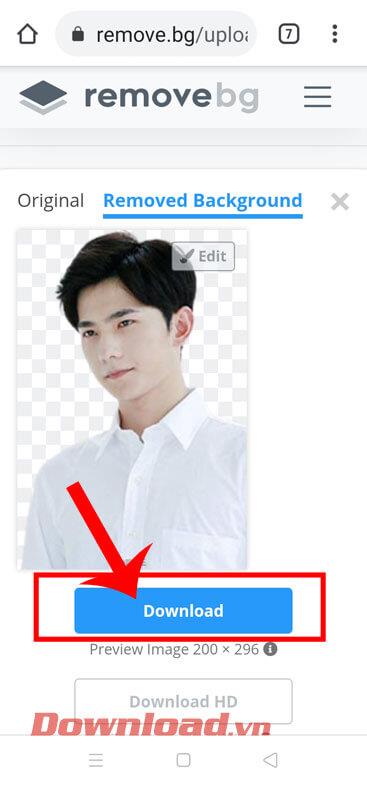
Trin 6: Derudover understøtter Fjern billedbaggrund også brugere til at kombinere baggrunden for det billede, de lige har adskilt. For at gøre dette skal du klikke på knappen Rediger i øverste højre hjørne af det delte billede.
Trin 7: På dette tidspunkt er der i bunden af skærmen mange baggrunde tilgængelige for os at kombinere. Derudover skal du klikke på Vælg billede for at vælge et tapetbillede på din telefon.
Trin 8: Vælg en baggrund til dit billede, og tryk derefter på knappen Udført i øverste højre hjørne af skærmen.


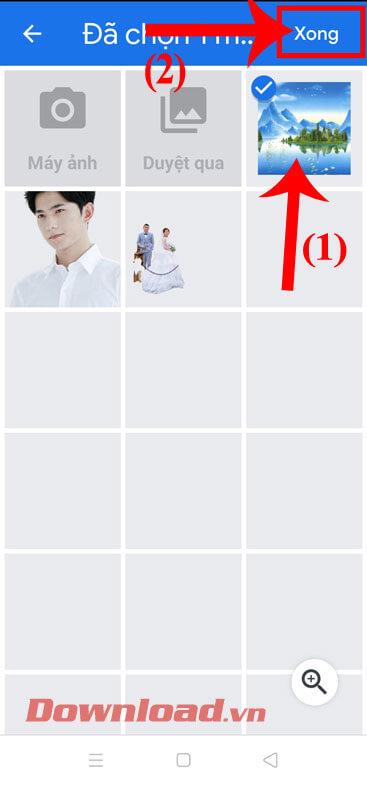
Trin 9: Når du har flettet billederne, skal du klikke på pil ned-ikonet .
Trin 10: Til sidst skal du trykke på knappen Download billede for at downloade det flettede billede til din telefon.
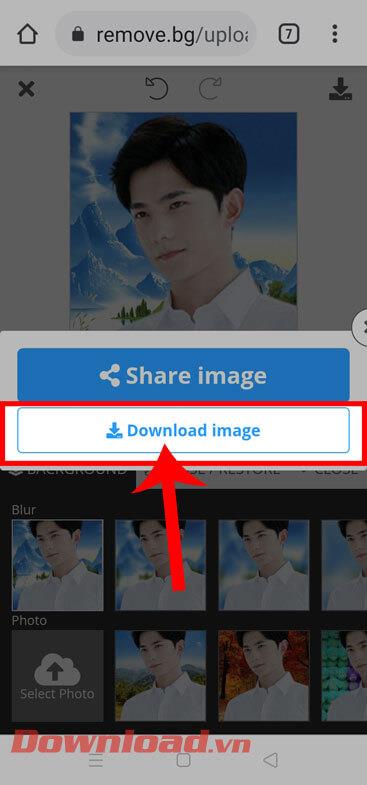
Nedenfor er et billede af mig, der adskiller baggrunden og tilføjer et nyt tapet.


Ønsker dig succes!
Lær hvordan du slår undertekster til på Zoom. Zooms automatiske undertekster gør det lettere at forstå opkaldsindholdet.
Modtager fejludskrivningsmeddelelse på dit Windows 10-system, følg derefter rettelserne i artiklen og få din printer på sporet...
Du kan nemt besøge dine møder igen, hvis du optager dem. Sådan optager og afspiller du en Microsoft Teams-optagelse til dit næste møde.
Når du åbner en fil eller klikker på et link, vil din Android-enhed vælge en standardapp til at åbne den. Du kan nulstille dine standardapps på Android med denne vejledning.
RETTET: Entitlement.diagnostics.office.com certifikatfejl
For at finde ud af de bedste spilsider, der ikke er blokeret af skoler, skal du læse artiklen og vælge den bedste ikke-blokerede spilwebsted for skoler, gymnasier og værker
Hvis du står over for printeren i fejltilstandsproblemet på Windows 10-pc og ikke ved, hvordan du skal håndtere det, så følg disse løsninger for at løse det.
Hvis du undrede dig over, hvordan du sikkerhedskopierer din Chromebook, har vi dækket dig. Lær mere om, hvad der sikkerhedskopieres automatisk, og hvad der ikke er her
Vil du rette Xbox-appen vil ikke åbne i Windows 10, så følg rettelserne som Aktiver Xbox-appen fra Tjenester, nulstil Xbox-appen, Nulstil Xbox-apppakken og andre..
Hvis du har et Logitech-tastatur og -mus, vil du se denne proces køre. Det er ikke malware, men det er ikke en vigtig eksekverbar fil til Windows OS.
![[100% løst] Hvordan rettes meddelelsen Fejludskrivning på Windows 10? [100% løst] Hvordan rettes meddelelsen Fejludskrivning på Windows 10?](https://img2.luckytemplates.com/resources1/images2/image-9322-0408150406327.png)




![RETTET: Printer i fejltilstand [HP, Canon, Epson, Zebra & Brother] RETTET: Printer i fejltilstand [HP, Canon, Epson, Zebra & Brother]](https://img2.luckytemplates.com/resources1/images2/image-1874-0408150757336.png)

![Sådan rettes Xbox-appen vil ikke åbne i Windows 10 [HURTIG GUIDE] Sådan rettes Xbox-appen vil ikke åbne i Windows 10 [HURTIG GUIDE]](https://img2.luckytemplates.com/resources1/images2/image-7896-0408150400865.png)
